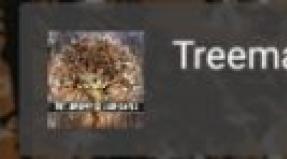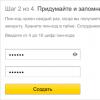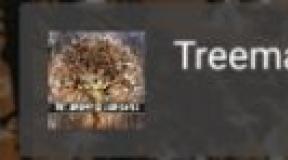Как сделать себе сервер чтобы быть основой. Как сделать бесплатный хостинг на своем компьютере
Создание собственного локального сервера на базе обычного персонального компьютера – занятие достаточно сложное и кропотливое. Здесь необходимо понимать следующие моменты:
- 1. , и нужен ли вам вообще свой сервер. Это один из ключевых вопросов, требующий четкого и однозначного ответа от будущего администратора.
- 2. Какие технические ресурсы есть в вашем распоряжении, и какие будут необходимы для работы полноценного сервера. Минимальные технические требования для создания «добротного» сервера достаточно высоки: только оборудование обойдётся в 70 - 80 тыс. рублей.
Также учтите, что для нормальной работы ресурса (для которого вы планируете сделать свой сервер) нужно, чтобы компьютер - сервер был постоянно включен и работал без перебоев. Поэтому необходимо обеспечить соответствующий режим электропитания.
3. Какие денежные средства вы готовы тратить на создание и поддержку работоспособности сервера. Помимо обозначенных выше затрат «на железо» для создания полноценного сервера на компьютере требуется выделенный (статистический) ip адрес и высокая скорость приема и передачи данных (минимальным показателем является 10 Мбит\сек). Соответственно, за это придётся доплатить провайдеру и заключить дополнительный договор на оказание подобного рода услуг.
И прежде чем пытаться из компьютера сделать сервер нужно четко определить все эти нюансы.
Как сделать сервер из домашнего компьютера?
Чтобы создать свой сервер прежде всего нужно установить многопользовательскую сетевую операционную систему.
Выбор огромный: «Debian», «FreeBSD», «CentOS», «OpenSUSE», «Ubuntu», «Windows» и многие другие.
В сети можно найти немало примеров тестирования в работе вышеупомянутых операционных систем и их рейтинг в соответствии с результатами тестов. К примеру, рейтинг «SOS» за 2016:
1 место: «Debian» и «Ubuntu Server»;
3 место: «FreeBSD» и «Windows Server »;
4 место: «Red Hat Enterprise»;
5 место: «Fedora».
Разумеется, львиную доля рынка сетевого софта составляют операционные системы, занимающие первое место в рейтинге. Поэтому чтобы в первый раз создать сервер на компьютере, рекомендуем остановить свой выбор на одной из них.
В рамках примера остановимся на установке операционной системы «Ubuntu Server».
Как настроить локальный сервер с нуля на ubuntu?
1. Скачайте и занесите образ операционной системы на загрузочную флешку. С флешки загрузите компьютер: на первом этапе вам будет предложено выбрать язык.

3. На следующих шагах выберите «Регион» и «Настройки раскладки клавиатуры»;

4. Укажите имя пользователя, учётной записи компьютера и пароль,

после чего нажмите «Продолжить»;


настройте «Разметку Диска»

и выберите на какой диск устанавливается система;

6. Дождитесь завершения установки и обновления системы.
7. Выберите программное обеспечения, которое вам требуется для работы.

8. Подтвердите завершение установки, нажав на кнопку «Продолжить»;

9. После перезагрузки компьютера для входа в учётную запись потребуется ввести логин и пароль, созданный на шаге «4»;
10. На этом установка серверной операционной системы и первичное создание сервера завершены.
Как сделать себя админом на своем сервере?
- 1. Для получения администраторских прав введите команду «sudo su»;
- 2. По умолчанию сетевые настройки сервера поступают с помощью DHCP, но для работы сервера потребуется изменить значение «iface eth0 inet static» в файле «/etc/network/interfaces» на «статистический ip адрес». Текст должен выглядит примерно так:
iface eth0 inet static
address 192.168.0.100
netmask 255.255.255.0
network 192.168.0.0
broadcast 192.168.0.255
gateway 192.168.0.1
После сохранения перезагрузите сеть командой «/etc/init.d/networking restart».
Каждый игрок в Майнкрафт хочет поиграть со своими друзьями на серверах, но найти достойный сервер очень трудно, да и хочется быть самому админом, поэтому можно создать свой сервер Minecraft. Мы написали данную статью и отсняли видео, в котором разложили по полочкам всё, что относится к серверу и после её, вы вряд ли заходитесь вопросом как создать сервера Майнкрафт на Windows .
Видео инструкция:
Существует множество ядер серверов Майнкрафт, о четырёх самых популярных мы расскажем.

Vanilla - официальное ядро от разработчиков. Плюсы: Выходит сразу после релиза новой версии; Минусы: Не так много плагинов; Низкая оптимизация использования ресурсов; Придётся устанавливать отдельно Forge, если необходимы моды.

Bukkit - Ядро, основанное на Vanilla. Плюсы: Высокая оптимизация по сравнению со стандартным ядром; Множество написанных плагинов от сторонних разработчиков. Минусы: Придётся устанавливать отдельно Forge, если необходимы моды; Проект был полностью закрыт на версии 1.6.4, на официальном сайте поддержки нет. Существует теперь вместе со Spigot.

Spigot - Более оптимизированное ядро, основанное на Bukkit. Плюсы: Множество улучшений по сравнению с баккит; Все плагины, написанные на баккит спокойно работают и на данном ядре. Минусы: Для новичка, установка может показаться сложной; Придётся устанавливать отдельно Forge, если необходимы моды.

Cauldron (ранее MCPC+ ) - Ядро, основанное на Spigot, которое включает предустановленные Forge. Плюсы: Так как Forge уже предустановленным, если захочется установить модов, не нужно самому его устанавливать; Все плагины, написанные на баккит спокойно работают и на данном ядре. Минусы: На новые версии Майнкрафт приходится ждать сборку довольно долго, так как сначала разработчики ждут выхода обновлённого Spigot.
Теперь вам нужно решить для каких целей вам нужен сервер и отталкиваясь от этого, выбрать ядро на котором будете разрабатывать сервер. Мы же, покажем создание сервера на примере каждого ядра.
1) Для начала скачиваем сам сервер нужной вам версии:
(cкачиваний: 15933)
(cкачиваний: 9097)
(cкачиваний: 41786)
(cкачиваний: 336)
(cкачиваний: 20478)
(cкачиваний: 14559)
(cкачиваний: 921)
(cкачиваний: 16863)
(cкачиваний: 229)
(cкачиваний: 727)
(cкачиваний: 378)
(cкачиваний: 108)
(cкачиваний: 208)
(cкачиваний: 115)
(cкачиваний: 9595)
(cкачиваний: 7889)
(cкачиваний: 12115)
(cкачиваний: 333)
(cкачиваний: 183)
(cкачиваний: 172)
(cкачиваний: 181)
(cкачиваний: 542)
(cкачиваний: 218)
(cкачиваний: 497)
(cкачиваний: 4254)
(cкачиваний: 5181)
(cкачиваний: 244)
(cкачиваний: 284)
(cкачиваний: 244)
(cкачиваний: 1399)
(cкачиваний: 1048)
(cкачиваний: 241)
(cкачиваний: 173)
(cкачиваний: 1685)
2) Создаём для сервера отдельную папку и копируем скаченный файл.

3) Запускаем файл сервера (для файла с расширением *.jar, нужно нажать правой кнопкой на файл -> Открыть с помощью -> Java) и сразу окно консоли будет закрыто (* для версия выше 1.6), eula.txt false на true . Сохраняем изменённый файл.

4) Снова запускаем сервер, ждём несколько секунд и видим что в папке появилось много файлов, включая папку с миром, значит сервер нормально запустился. Но зайти пока вы не сможете (Конечно если у вас не лицензия), чтобы зайти с пиратки открываем файл "server.properties " и находим параметр "online-mode= " и меняем значение с true на false .

5) Можете заходить в игру, в сетевую игру, добавляем новый сервер, можно использовать IP "127.0.0.1" (Без ковычек) или "localhost".

1) Скачиваем сервер нужной вам версии:
(cкачиваний: 53492)
(cкачиваний: 320)
(cкачиваний: 18559)
(cкачиваний: 14024)
(cкачиваний: 784)
(cкачиваний: 1425)
(cкачиваний: 14961)
(cкачиваний: 607)
(cкачиваний: 230)
(cкачиваний: 8499)
(cкачиваний: 7094)
(cкачиваний: 398)
(cкачиваний: 180)
(cкачиваний: 403)
(cкачиваний: 184)
(cкачиваний: 260)
(cкачиваний: 6885)
(cкачиваний: 6909)
(cкачиваний: 241)
(cкачиваний: 370)
(cкачиваний: 1821)
(cкачиваний: 1639)
(cкачиваний: 155)
(cкачиваний: 1750)
(cкачиваний: 323)
(cкачиваний: 277)
2) Создаём отдельную папку для сервера и копируем туда скаченный файл. Создаём файл start.bat (Простой.txt файл нужно переименовать с расширением в start.bat) со следующим содержимым:
@echo off
java -jar spigot.jar
pause
Скачать данный файл, если не поняли как именно создавать:
(cкачиваний: 106424)
2.1) Далее скопируйте этот файл в папку с сервером.
Внимание: Обязательно замените в файле строку spigot.jar
на своё название сервера, например spigot-1.8.8-R0.1-SNAPSHOT-latest.jar
!
Чтобы отредактировать файл start.bat
, необходимо: нажать правой кнопкой -> "Изменить".

3) Запускаем наш "start.bat ", вы должны увидеть следующее (* для сервера выше 1.6 версии):

В папке с сервером появилось пару новых файлов, нас интересует "eula.txt ", который нужно открыть и поменять значение false на true . Сохраняем изменённый файл.
Что это за файл такой? Это пользовательское соглашение между Mojang и вами, устанавливая значение в true вы соглашаетесь со всеми условиями данного соглашения.

Но зайти пока вы не сможете (Конечно если у вас не лицензия), чтобы зайти с пиратки открываем файл "server.properties " и находим параметр "online-mode= " и меняем значение с true на false.

Что это за параметр такой online-mode? Он отвечает за проверку лицензии игрока пытающегося подключится к серверу, если игрок заходит с пиратского клиента, то сервер его не пропустит.
5) Заходим в игру, в сетевую, добавляем новый сервер, вводя в качестве IP - "localhost " (Не используя кавычки).
1) Скачиваем версию сервера на которой вы хотите играть:
(cкачиваний: 230257)
2) Распаковываем скаченный архив в отдельную папку.
3) Запускаем файл start.bat и вы увидите следующее (* для версия выше 1.6):

В папке с сервером появилось пару новых файлов, нас интересует "eula.txt ", который нужно открыть и поменять значение false на true . Сохраняем изменённый файл.
Что это за файл такой? Это пользовательское соглашение между Mojang и вами, устанавливая значение в true вы соглашаетесь со всеми условиями данного соглашения.
4) Снова запускаем сервер. Ждём завершения запуска и видим в конце слово "Done", значит всё ок.
В майнкрафте можно не только играть в одиночестве и на других серверах, но можно и создать свой! Для этого не нужны какие-либо умения, кроме терпения, немного ума, и компьютер с доступом в интернет. Для того, чтобы создать сервер майнкрафт, можно поступить по-разному: создать сервер посредство запуска jar файла, или же создать свой сервер майнкрафт прямо в игре.
Создание сервера Minecraft 1.6.2
Я бы посоветовал конечно же запускать отдельный от клиента сервер, но сейчас я расскажу, как же это сделать в самой игре. В принципе, ничего сложного в это нет, нужно только пару раз кликнуть на пару кнопок, не более. Для этого запустим майнкрафт. Зайдём в одиночную игру, причём в настройках одиночной игры укажите: режим генерации мира (обычный, плоский, большие биомы), режим игры (хардкор, выживание, креатив), использование читов, генерация пещер и строений.
Как сделать сервер на Minecraft любой версии
Если вы настроили всё это, смело создавайте новый мир, или же просто заходите на уже существующую карту. Затем нажмите Esc и увидим кнопочку "открыть для сети" . нажимаем, в чате пишет открыт локальный сервер и ваш ip:port. Всё, даём ip и port вашим друзьям и играем.
В данной инструкции, я научу вас создатваь свой собственный сервер Minecraft без помощи Hamachi и прочих приложений. Так вот, приступим!
Чтобы создать сервер, нужно соответствовать нескольким требованием. В большинстве своем они зависят от провайдера, предоставляющего вам свои услуги. Ваш IP должен быть статическим
, иначе к вам не смогут подключиться. Если он динамический, то вы можете воспользоваться сторонними сайтами для регистрации домена третьего уровня.
Также, ваши порты должны быть открыты.
Если у вас нету статичного IP или вам лень открывать порты можете воспользоваться инструкцией .
Инструкция (делаем всё по порядку):
1) Для начала скачайте сам сервер. Для Windows, выберите файл Minecraft_Server.exe, скачать его можно на официальной страничке Mojang.
2) Скачав этот файл, поместите его в ту папку, в которой сервер будет находиться. Затем, запустите его и он создаст неоюходимые папки и файлы сервера. После того как мир сгенерируется мы выключаем сервер и приступаем к настройке.
 (Так выглядит папка с сервером)
(Так выглядит папка с сервером)
3) После этого вам нужно узнать ваш IP, для того чтобы в последствии вписать его в нужной строчке настроек. Узнать Ip можно .

4) Основной файл настройки сервера - это server.properties , он выглядит так:

Основной настройкой является поле: server-ip=, в котором вам после "=" нужно вписать адрес вашего компьютера (IP).
Так это должно выглядеть: server-ip= 109.169.230.149
Помимо этого, здесь вы также можете настроить свой сервер по некоторым из параметров, например отключить спавн монстров, поставить свою собственную карту, вайтлист, онлайн мод и многое другое.
Сохраняем настройки и Запускаем сервер!
5) Сервер готов и чтобы подключиться к нему, игроки должны просто ввести ваш IP в поле подключения к серверу.

6) Так будет выглядеть лог сервера, когда к нему попробуют подключиться.

Если вы хотите играть с друзьями на пиратской версии Minecraft, отключите проверку подлинности, заменив строчку:
online-mode=true
на значение:
online-mode=false
================================================
Если у вас проблемы с созданием сервера, то подробно опишите её в комментариях. Наши специалисты постараются вам помочь.Наверное, я бы не стал писать на эту тему ни одной статьи, если бы не слишком частые просьбы рассказать, как сделать свой сервер для сайта . То есть превратить обычный домашний компьютер в сервер , на котором можно размещать свои сайты и на которые смогут зайти люди из любой точки мира. Задача это очень сложная, но постараюсь кратко описать порядок действий.
Прежде чем задумываться о своём сервере, нужно понять, удовлевторяет ли Ваш компьютер минимальным требованиям? Вот их список:
- Статический IP . Это зависит от провайдера, как правило, они требуют за статический IP-адрес денег.
- Хорошая скорость . Минимально допустимая скорость - это 10mbps . Могу смело сказать, что такая скорость на данный момент - это редкость даже для Москвы, я уже молчу про регионы, где ещё часто сидят на модемах. А вообще нормой является 100mbps , которая имеется лишь у единиц, и стоит даже в Москве очень и очень дорого.
Из этих двух требования становится понятно, что дешевле и проще будет арендовать физический сервер . О чём я всегда и пишу всем тем, кто хочет .
Но для тех, кто не хочет доверять обслуживание сервера другим лицам и у кого выполняются оба требования, для тех я напишу, что необходимо сделать:
- Установить Unix-систему . Например, Linux . Действительно, можно и на Windows всё сделать, но я бы рекомендовал именно Unix-систему для сервера.
- Установить Apache . Про установку Apache полно материала в Интернете. В установке ничего ничего сложного: скачиваете архив, распаковываете через командную строку и далее запускаете установку (опять же через командную строку).
- В /etc/httpd/conf/httpd.conf (конфигурации Apache ) надо прописать: listen 80:Ваш_IP .
- Открыть 80-й порт на вход в Firewall . Как это сделать, зависит от конкретной ОС , которую Вы выберете.
Теперь при вводе в адресной строке: http://Ваш_IP , - должен открываться Apache . Поменять корневую директорию для сайтов можно также в httpd.conf .
Если Вы хотите, чтобы сайт был доступен не только по IP , но и по домену, то тогда нужно поднимать DNS .
Также можно установить ещё PHP и MySQL , а также PHPMyAdmin . Если планируете иметь доступ с другого компьютера, то потребуется и FTP-сервер .
Установка каждого из этих элементов - это отдельная статья, причём достаточно большая. Поэтому ещё раз подумайте, действительно ли Вам необходимо создать свой сервер для сайта ? Если да, то смотрите на последовательность действий из этой статьи и, используя поисковую систему, узнавайте более подробно по каждому этапу и применяйте это на практике.
И, напоследок, не забудьте, что компьютер должен быть всегда включённым, иначе Ваши сайты будут недоступны.